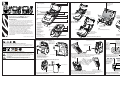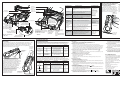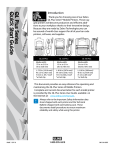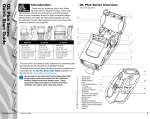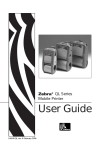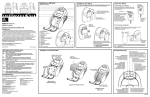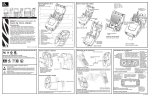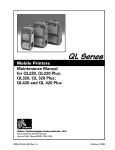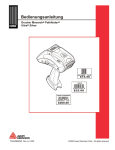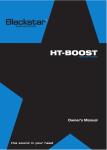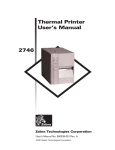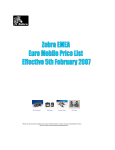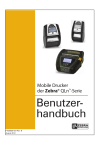Download QL Quick Start GuideA_GER.p65
Transcript
1 Die QL-Serie im Überblick Einlegen von Druckmedien Druckrolle (QL220 abgebildet) 12 Achten Sie auf die Drehrichtung der Druckrolle 2 11 3 10 QL 220 QL 320 4 QL 420 Mobile Drucker der Zebra® QL-Serie Ziehen Sie das Medium aus dem Drucker. Öffnen Sie das Medienfach. Die Verriegelung springt auf Drücken Sie den Knopf zum Lösen der Verriegelung. Schließen Sie die Medienabdeckung. 9 Richten Sie die Spendekante auf, wenn Sie den Etikettenlöser verwenden möchten. 5 Schnellstarthandbuch Vielen Dank, dass Sie sich für einen der mobilen Drucker unserer Zebra QL-Produktserie entschieden haben! Diese robusten Geräte werden sich dank ihres innovativen Designs als produktive und effiziente Ergänzungen Ihrer Arbeitsplatzumgebung erweisen. Da diese Produkte von Zebra Technologies Corporation gefertigt werden, können Sie sich auf einen weltklassigen Support für alle Barcode-Drucker, die zugehörige Software und das Druckerzubehör verlassen. Das vorliegende Dokument soll Ihnen als einfache Anleitung für den Betrieb und die Wartung der mobilen Drucker der QL-Serie dienen. Eine vollständige Dokumentation für jedes Druckermodell bietet unser Benutzerhandbuch QL Series User’s Guide, das entweder auf der Begleit-CD zum Drucker oder über das Internet unter folgender Adresse verfügbar ist: http://www.zebra.com/SS/ manuals.htm. © ZIH Corp. 2004 QSG-QL-DE rev. A 1/6/2004 Prüfsiegel für Drucker der QL-Serie N2557 6 8 Einführung 1. Druckwalze 2.Markierungssensor 3.Medienführung 4.Verriegelung 5.Knopf zum Lösen der Verriegelung 6.Ring für Tragegurt 7.Bedienungsfeld 8.QuickLink™-Modul 9. Druckkopf 10. “E-Z Peel”Etikettenlöser 11.Aufnehmerscheiben der Medienführung 12.Medienabdeckung 13.Gürtelhalter 14.Batterie 15. Kommunikationsanschluss 16.Buchse für Batterieladegerät 17.Kippständer (optional) 7 Öffnen Sie das Medienfach Spreizen Sie die Medienführung. 6 17 Einlegen der Druckrolle Die Verriegelung springt auf. 14 (bei allen Modellen identisch) 15 Drehen Sie den Verriegelungshebel (beide Seiten). Schließen der Abdeckung 16 (bei allen Modellen identisch) Öffnen des Druckers (QL 320) Druckersteuerung Anschließen des Druckers Terminal Drehen Sie den Gürtelhalter in eine Stellung, die den Zugriff auf die Batterie ermöglicht. Konformität mit kanadischen Betriebsbestimmungen Schließen Sie die Verriegelung. 13 Installieren der Batterie 18275 Öffnen des Druckers (QL 220 & 420) Grüne LED-Leuchtanzeige Kommunikationsanschluss Netzschalter Drücken Sie diesen Knopf, um den Drucker einzuschalten. Drücken Sie diesen Knopf erneut, um den Drucker auszuschalten. Kommunikationskabel zum Terminal Dieses Class B-zertifizierte Gerät erfüllt die kanadischen ICES-003-Bestimmungen. Cet appareil numérique de la classe B est conforme á la norme NMB-003 du Canada. Stetiges Licht zeigt an, dass das Gerät eingeschaltet ist bzw. eine Funkverbindung besteht. Schnelles Blinken zeigt eine fehlende Drahtlosverbindung, langsames Blinken einen niedrigen Batteriestand an. Warnung: Statische Entladung und Thermaldruck Statische Entladung: Elektrostatische Entladungen können den Druckkopf oder in diesem Gerät verwendete elektronische Bauteile beschädigen. BERÜHREN SIE AUF KEINEN FALL den Druckkopf oder andere offen zugängliche elektronische Bauteile. Thermaldruck: Der Druckkopf erhitzt sich während des Druckvorgangs. Benutzen Sie ausschließlich den Reinigungsstift um den Druckkopf zu Warten. Anschluss mit Kabelverbindung QL 220/320-Batterie: Batterien werden entladen ausgeliefert. Entfernen Sie Schutzhüllen und Etiketten von der Packung neuer Batterien, bevor Sie diese verwenden. Funktionsknopf Informationen zum Einrichten des Druckers finden Sie in der Anwendung Label Vista™ auf der Produkt-CD oder im Internet unter der Adresse http://www.zebra.com/SD/product_LabelVista.htm. QL 420-Batterie QL-Drucker mit WirelessOption Verwenden des Einfach-Ladegeräts Für spezielle Funktionen, die von der Druckeranwendung definiert werden. Standardbedienungsfeld Vorschubknopf Die Betätigung dieses Knopfes bewirkt einen Vorschub um ein leeres Etikett oder eine vorbestimmte Länge des Druckmediums. Gelbe LEDLeuchtanzeige Stetiges Leuchten zeigt an, dass kein Medium vorhanden oder die Medienabdeckung nicht geschlossen ist. Schnelles Blinken zeigt Funkverkehr über die Funkverbindung an. Schnelles Blinken mit einem Piepton zeigt an, dass keine Anwendung geladen ist. Vorschubknopf Die Betätigung dieses Knopfes bewirkt einen Vorschub um ein leeres Etikett oder eine vorbestimmte Länge des Druckmediums. Symbole zur Anzeige des Druckerstatus Informationen zu diesen Symbolen finden Sie im Abschnitt „Problembehebung“ auf der nächsten Seite. Menüknopf Drücken Sie diesen Knopf, um im Anzeigefeld die Menüoptionen zu durchlaufen. Batterieladegerät Auswahlknopf Buchse für Ladegerät Informationen zur Verwendung des Vierfach-Ladegeräts L I72-4 finden Sie im mitgelieferten Benutzerhandbuch. Anschluss mit Funkverbindung Terminal mit Fähigkeit zur drahtlosen Kommunikation Informationen zum Einrichten des Druckers mit drahtloser Verbindung (Funkverbindung) finden Sie im Handbuch „Wireless Quick Start Guide“ auf der Produkt-CD oder im Internet unter der Adresse http://www.zebra.com/SS/manuals.htm. Netzschalter Drücken Sie diesen Knopf, um den Drucker einzuschalten. Drücken Sie diesen Knopf erneut, um den Drucker auszuschalten. Optionales Bedienungsfeld Drücken Sie diesen Knopf, um im Anzeigefeld eine Menüoption auszuwählen. Vollständige Informationen zu dieser Option finden Sie im Benutzerhandbuch. Weiter Reinigen des Druckers Anwendungsbereich Rollen der Pellvorrichtung Druckkopf Sensor für Etikettenerkennung Reinigungsmethode Verwenden Sie den Reinigungsstift, um die Druckkopfelemente (in der dünnen grauen Leiste auf demDruckkopf) der ganzen Länge nach zu reinigen. Abreißkante Sensor für Etikettenzwischenräume Druckkopfteile Druckwalze Aufnehmerscheiben, innere Flächen auf beiden Seiten. Markierungssensor Spendekante Druckwalzenoberfläche Nur bei Geräten für Kleberolle ohne Etikett Geräte mit Druckwalzen für Kleberolle ohne Etikett: Drehen Sie die Druckwalze, und reinigen Sie nur die Auflagepunkte. Vermeiden Sie die Verwendung von Alkohol auf der Oberfläche von Druckwalzen für die Kleberolle ohne Etikett. Pellkante Gründliches Reinigen mit dem Reinigungsstift. Abreißkante Vermeiden Sie die Verwendung von Alkohol auf der Druckwalzenoberfläche für die Kleberolle ohne Etikett. Mit einem angefeuchteten Tuch abwischen. Innen Druckwalzeno-berfläche Auftragswalze (nur bei QL 420) Vermeiden Sie die Verwendung von Alkohol auf Auftragswalzenoberflächen für die Kleberolle ohne Etikett. Nur bei Druckwalzen für Kleberolle ohne Etikett Spendekante oder Abstreifer Nur bei Geräten für Kleberolle ohne Etikett QL420 Abstreifer Nur bei Geräten für Kleberolle ohne Etikett Vermeiden Sie die Verwendung von Alkohol auf der Druckwalzenoberfläche für die Kleberolle ohne Etikett. Innenflächen von Geräten für Kleberolle ohne Etikett: Problembehebung Standardbedienungsfeld Verwendung des Zubehörs Kippständer Siehe Abbildung unten. Der optionale Kippständer ermöglicht es, den Drucker auf einer Tischfläche zu verwenden. Klappen Sie zu diesem Zweck den Kippständer auf der Rückseite des Druckers aus, bis er in der Endstellung einrastet. Der Drucker kann nun in angewinkelter Stellung auf dem Tisch genutzt werden. Gürtelhalter am Ständer einhängen Kippständer drehen, bis er einrastet Stetig Verweis auf Problembeschreibung Bedeutung Aus Aus Aus Normaler Betrieb und/oder Funkverbindung hergestellt Gerät ausgeschaltet Schnell blinkend Aus Keine Funkverbindung entfällt Langsam blinkend Aus Niedriger Batteriestand Stetig Stetig Kein Druckmedium oder Medienabdeckung nicht geschlossen Normale Aktivität über Funkverbindung Schnell blinkend Stetig Schnell blinkend, mit Piepton Keine Anwendung 1 5, 10 3, 5, 6 8, 10 7 7 Optionales LCD-Bedienungsfeld Tischständer Siehe Abbildung gegenüber. Um den Tischständer zu verwenden, schieben Sie den Drucker wie gezeigt auf den Tischständer. Der Gürtelhalter des Druckers wird am oberen Ende des Tischständers eingehängt und hält den Drucker in seiner Position. Achten Sie darauf, dass der Halter sicher am Ständer befestigt ist und das Medienfach des Druckers sicher in der unteren Mulde aufliegt. Der Tischständer verfügt über Schraublöcher, um ihn sicher auf der Arbeitsfläche befestigen zu können. Ladegerät und Datenkabel können Medienfach des in der gewohnten Weise Druckers sitzt in angeschlossen werden. der Vertiefung Im oberen Bereich des Feldes sind mehrere Symbole zu sehen, die verschiedene Druckerfunktionen anzeigen. Überprüfen Sie den Indikatorstatus, und lesen Sie die Problembeschreibungen, auf die in der Tabelle verwiesen wird. Statusindikator Leerer Bildschirm Anzeigemodus Jeweils nach dem Verbrauch von 5 Medienrollen (oder häufiger, falls notwendig). Medien ohne Trägerfolie erfordern häufigeres Reinigen. Bedeutung Verweis auf Problembeschreibung Stetig Aus Funkverbindung hergestellt Keine Funkverbindung entfällt Blinkend Niedriger Batteriestand 3, 5, 6 6 Blinkend Druckkopfverriegelung nicht geschlossen 9, 10 Blinkend Drucker empfängt Druckdaten 7 Blinkend Kein Druckmedium 8, 10 entfällt Keine Anwendung 1,12 die Enden des Schultergurts an den dafür vorgesehenen Ringen auf der Oberseite des Druckers. Verschieben Sie die Schnalle in Richtung des Druckers oder in umgekehrter Richtung, um die gewünschte Länge einzustellen. Drucker am Gürtel festklemmen Schnalle festhalten Nach Bedarf Gurt hier ziehen, um ihn zu verkürzen Jeweils nach dem Verbrauch von 5 Medienrollen (oder häufiger, falls notwendig). Abbürsten oder Luftstrahl. Stellen Sie sicher, dass der Markierungssensor, der Sensor für Etikettenzwischenräume und der Sensor für Etikettenerkennung staubfrei sind. Reinigen Sie die Innenflächen der Medienhalterung und der Aufnehmerscheiben mit dem bereitgestellten Reinigungsstift oder mit einem Baumwolltupfer, den Sie mit 70-prozentigem Isopropylalkohol angefeuchtet haben. Gurt hier ziehen, um ihn zu verlängern In Befestigungsringe auf dem Drucker einhängen Nach Bedarf Jeweils nach dem Verbrauch von 5 Medienrollen (oder häufiger, falls notwendig). Drucker kann ungehindert schwenken 9. Etiketten werden übersprungen: • Stellen Sie sicher, dass Sie das richtige Druckmedium verwenden. • Vergewissern Sie sich, dass der Markierungssensor oder der Sensor für Etikettenzwischenräume nicht blockiert ist. 1. Kein Strom: Gelbe LED-Leuchtanzeige Stetig Schieben Sie zum Einsatz den Halter über den Gürtel. Vergewissern Sie sich, dass der Halter sicher auf dem Gürtel sitzt. Der Gürtelhalter ist drehbar, so dass Sie sich beim Tragen des Druckers frei bewegen können. Problembeschreibungen Um den Status der beiden LED-Anzeigen im Bedienungsfeld zu bestimmen, können Sie die nachfolgende Tabelle verwenden. Lesen Sie anschließend die Beschreibungen der Problembehandlung für die in der Tabelle aufgeführten Fälle, um das Problem zu lösen. Grüne LED-Leuchtanzeige Gründliches Reinigen mit dem Reinigungsstift. Reinigungsintervall Gründliches Reinigen mit dem Reinigungsstift Außen Auflagepunkte QL220 (ABGEBILDET) & QL 320 Druckwalze für Kleberolle ohne Etikett Abstreifer (nur bei Geräten für Kleberolle ohne Etikett) Nur bei Geräten für Kleberolle ohne Etikett Aufnehmerscheiben, innere Flächen auf beiden Seiten. Drehen Sie die Druckwalze, und reinigen Sie sie gründlich mit dem Reinigungsstift. Verwendung des Zubehörs Regulierbarer Schultergurt (optional) Gürtelhalter (standardmäßig bei allen Druckern) Siehe Abbildung unten. Befestigen Sie • Überprüfen Sie, ob die Batterie ordnungsgemäß installiert ist. • Laden oder ersetzen Sie die Batterie, je nach Bedarf. 10. Kommunikationsfehler: 2. Medienzufuhr funktioniert nicht: • Vergewissern Sie sich, dass der Druckkopf geschlossen und verriegelt ist. • Überprüfen Sie die Spindel zum Halten der Druckrolle auf mögliche Verklemmungen. • Wenn das Gerät mit einem Sensor für Etikettenerkennung ausgerüstet ist, müssen Sie sicherstellen, dass das zuletzt gedruckte Etikett aus dem Drucker entfernt wird. • Vergewissern Sie sich, dass der Sensor für Etikettenerkennung nicht blockiert ist. 3. Unsaubere oder blasse Druckausgabe oder Blinken des Indikators : • Reinigen Sie den Druckkopf. • Überprüfen Sie den Batteriestand, und laden oder ersetzen Sie die Batterie, je nach Bedarf. • Überprüfen Sie die Qualität des Druckmediums. 4. Unvollständige oder keine Druckausgabe: • Überprüfen Sie die Ausrichtung des Druckmediums. • Reinigen Sie den Druckkopf. • Vergewissern Sie sich, dass der Druckkopf ordnungsgemäß geschlossen und verriegelt ist. 5. Keine Druckausgabe: • Ersetzen Sie die Batterie. • Überprüfen Sie das Kabel zum Terminal. • (Nur bei Geräten mit Funkverbindung): Stellen Sie die drahtlose Verbindung wieder her. 6. Geringe Lebensdauer der Batterie: • Überprüfen Sie das Herstellungsdatum der Batterie. Bei einem Alter von ein bis zwei Jahren ist die kurze Lebensdauer möglicherweise auf den normalen Alterungsprozess zurückzuführen. • Ersetzen Sie die Batterie. 7. Gelbe LED-Leuchtanzeige oder der Indikator blinkt: • Es ist keine Anwendung geladen, oder die geladene Anwendung funktioniert nicht. Das Programm muss neu geladen werden. • (Nur bei Geräten mit Funkverbindung): eine blinkende Fehleranzeige bedeutet, dass eine Datenübertragung stattfindet. 8. Gelbe LED-Leuchtanzeige leuchtet permanent, oder blinken: • Vergewissern Sie sich, dass ein Druckmedium geladen und der Druckkopf geschlossen und sicher verriegelt ist. • Vergewissern Sie sich, dass ein Druckmedium geladen ist, der Druckerkopf geschlossen ist und die Fehlerindikatoren nicht leuchten. • Ersetzen Sie das Kabel zum Terminal. 11. Materialstau: • Öffnen Sie die Verriegelung des Druckerkopfes und die Medienabdeckung. • Reinigen Sie den Drucker im Stauungsbereich freizügig mit Alkohol. 12. Leerer LCD-Bildschirm (nur bei Geräten mit optionalem LCD-Bedienungsfeld): • Es wurde keine Anwendung geladen, oder die geladene Anwendung funktioniert nicht. Das Programm muss neu geladen werden. Produktsupport Um Produktsupport zu erhalten, wenden Sie sich unter folgender Adresse an Zebra Technologies: www.zebra.com Zebra Technologies International, LLC 333 Corporate Woods Parkway Vernon Hills, Illinois 60061-3109 USA Telefon: +1 847 793 2600 oder +1 800 423 0442 Fax: +1.847.913.8766 Zebra Technologies Europe Limited Zebra House The Valley Centre, Gordon Road High Wycombe Buckinghamshire HP13 6EQ, UK Telefon: +44 1494 472872 Fax: +44.1494.450103 Zebra Technologies Latin American Sales Office 6175 NW 153rd Street Suite 121 Miami Lakes, Florida 33014 USA Telefon: +1 305 558 8470 Fax: +1.305.558.8485 Zebra Technologies Asia Pacific, LLC 1 Sims Lane, #06-11 Singapore 387355 Telefon: +65 68580722